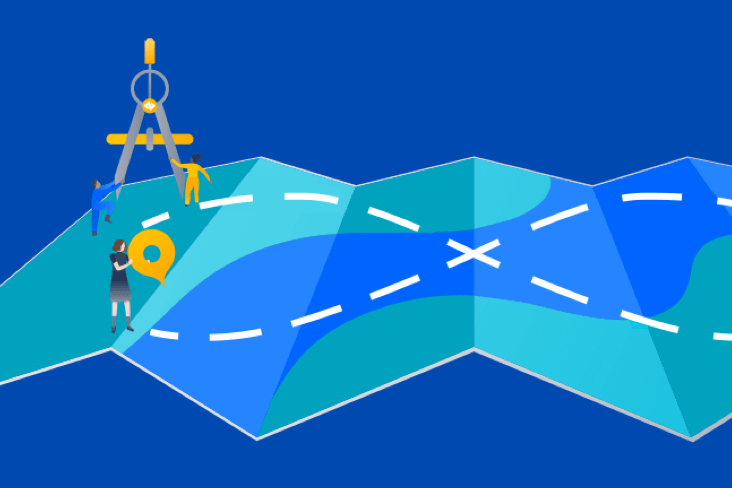아티클
튜토리얼
대화형 가이드
풀리퀘스트를 병합하는 경우 Jira Automation 규칙

Kev Zettler
풀스택 웹 개발자, DevOps
이 가이드에서는 풀리퀘스트가 병합하면 이슈를 완료로 전환하고 이해 관계자에게 이메일로 알리는 Jira Automation 규칙을 만드는 방법을 자세히 설명합니다.
Time
5 minute read.
Audience
You’re an experienced user of Jira Software and GitLab.
Prerequisites
You are an existing GitLab customer. Get the GitLab for Jira integration here.
If you’re new to GitLab, get started here.
You have an active Jira project with the GitLab application installed and configured. Get started with Jira here.
Step 1. Add automation
On your Jira project page, click the add automation button. Then, select the Branch, commit or pull requests option.
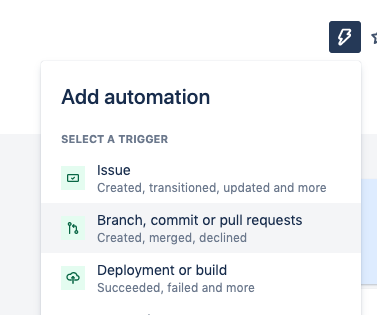
Search for and select the Pull request merged action. This rule executes when a pull request is merged in GitLab.
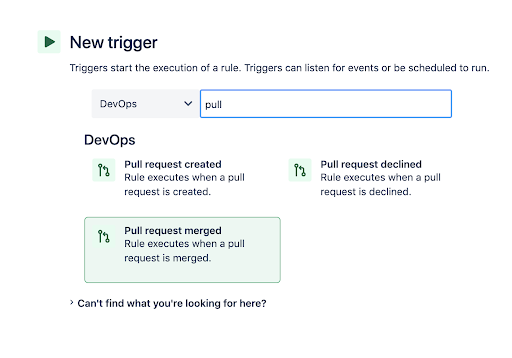
2단계. JQL 조건 구성 요소 추가
이제 규칙에 JQL 조건 구성 요소를 추가합니다. JQL 조건을 찾아 선택합니다.
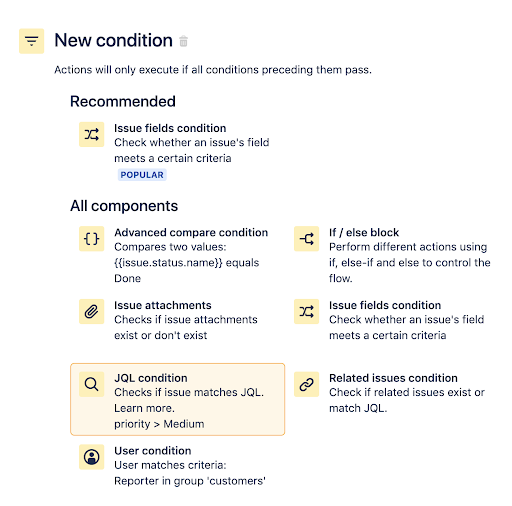
JQL 쿼리를 작성하고 저장하여 JQL 조건을 구성합니다. 쿼리 development[pullrequests].open = 0을 입력합니다. 그런 다음 저장 버튼을 클릭합니다. 이 쿼리는 이슈에 대해 다른 열린 풀리퀘스트가 있는 경우 이슈가 완료로 전환되지 않도록 합니다.
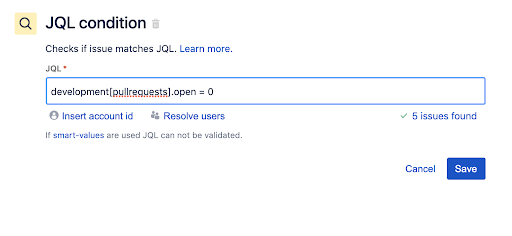
3단계. 이슈 전환 작업 추가
이제 이슈를 완료로 전환합니다. 이슈 전환 작업을 검색하여 선택합니다.
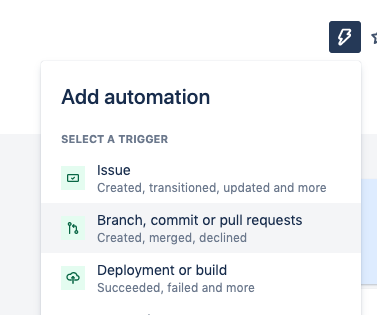
이슈 상태를 완료로 설정하도록 이슈 전환 작업을 구성합니다.
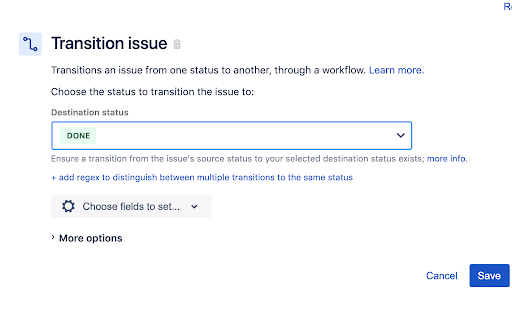
4단계. 이메일 보내기 작업 추가
다음으로, 이해 관계자에게 풀리퀘스트가 병합되었음을 알리는 이메일을 보내는 작업을 추가합니다. 이메일 보내기 작업을 찾아 선택합니다.
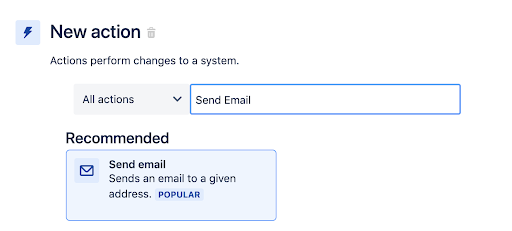
이제 풀리퀘스트에서 채워진 템플릿 데이터를 일부 관련 이메일 주소로 보내도록 이메일 보내기 작업을 구성합니다. 괄호로 묶인 이메일 콘텐츠에 사용한 값은 스마트 값입니다. 스마트 값 {{pullRequest.title}}은 제목을 채우는 데 사용되고, 풀리퀘스트에서 URL을 포함하려면 {{pullRequest.url}}을 사용합니다. 스마트 값에 대해 자세히 알아보세요. 이메일 보내기 작업을 구성했으면 저장 버튼을 클릭하여 계속합니다.
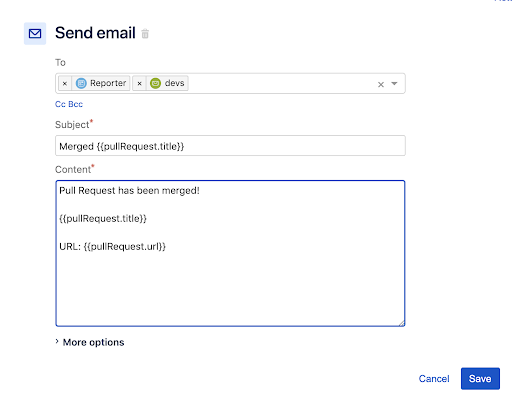
규칙의 이름을 입력하고 활성화 버튼을 클릭합니다.
최종 규칙 요약은 다음과 유사합니다.
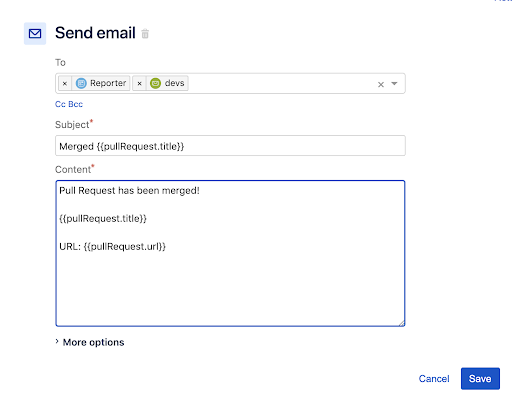
이제 Jira 이슈를 만들고 병합된 풀리퀘스트에서 이슈를 참조하여 이 규칙을 트리거할 수 있습니다. 감사 로그를 방문하여 동작을 검토하고 오류를 진단합니다. 나중에 다른 규칙을 만들 때 참조를 위해 자동화 템플릿 라이브러리에서 수백 개의 다른 규칙을 확인하세요.
이 기사 공유
다음 주제
여러분께 도움을 드릴 자료를 추천합니다.
이러한 리소스에 책갈피를 지정하여 DevOps 팀의 유형에 대해 알아보거나 Atlassian에서 DevOps에 대한 지속적인 업데이트를 확인하세요.
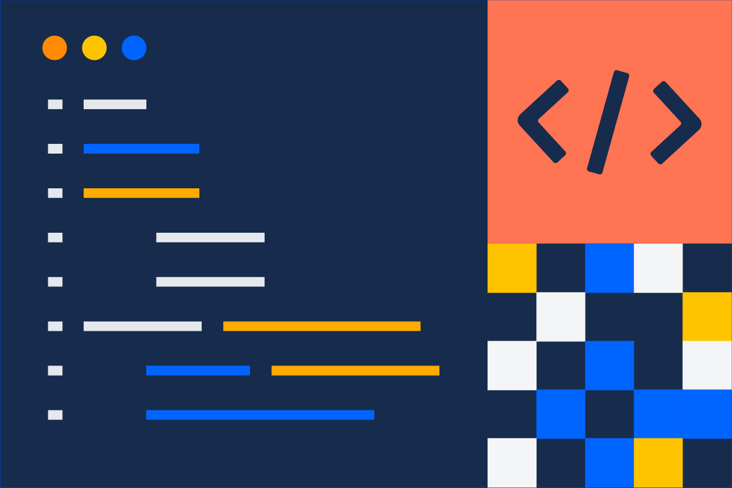
DevOps 커뮤니티

DevOps 학습 경로